ppt播放的时候,为了引起观众的注意,可以将关键字放大,起到扩大影响的作用。如何在播放ppt的时候放大字体呢?利用自定义动画的强调工具可以实现。
一、在ppt中输入文字
1、打开空白ppt,点击上方工具栏中的“插入——文本框——水平”,等到光标变成十字形时,按住鼠标左键在ppt页面上画出文本框,然后,把光标放到文本框内,切换输入法,输入文字即可。

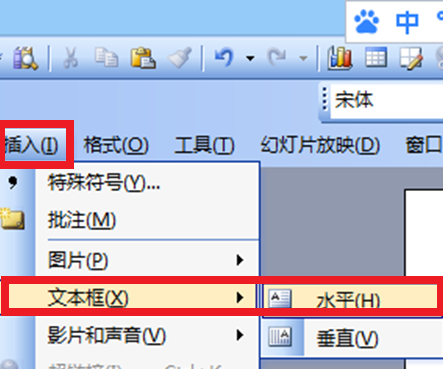

二、设计文字的自定义动画
1、点击上方工具栏中的“幻灯片放映”,在下拉框里选择“自定义动画”,调出自定义动画工具栏。
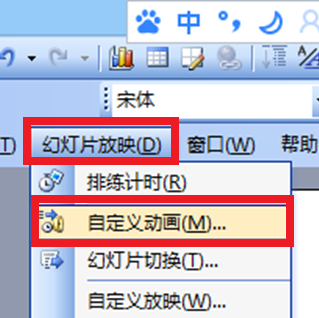
2、选中文本框,点击右侧自定义动画栏中的“添加效果”,在弹出框中选择“强调——放大/缩小”。
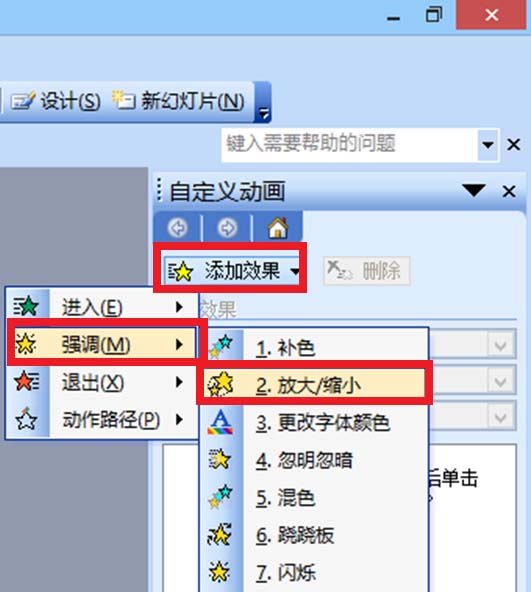
3、系统默认的“放大/缩小”的尺寸是放大,且放大的倍数是150%,放大的速度是”中速“。
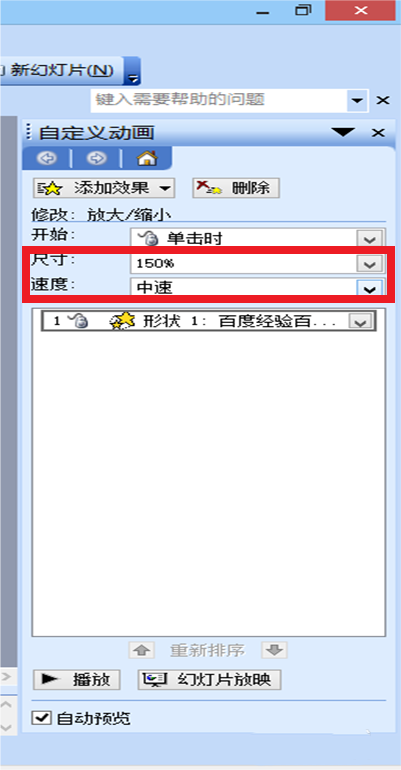
4、如果要把字体放大更大,就点击尺寸后的小箭头,在弹出的对话框中,选中”自定义“后面的数字,输入要调整倍数,然后,按下enter键确认即可。
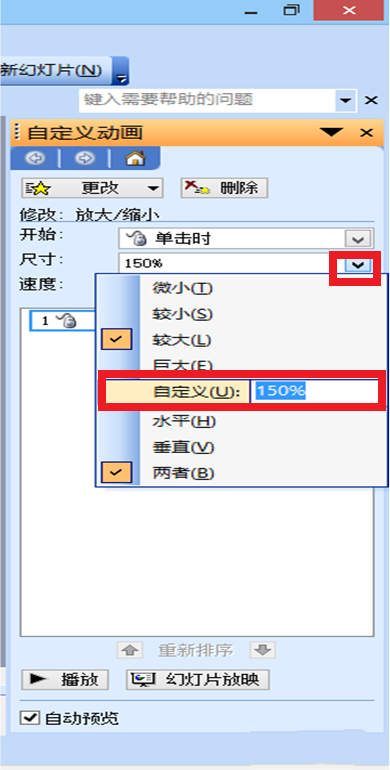
5、播放ppt,查看文字放大效果。如果不满意,可以重新设定。
标签: 关键字放大




